이 페이지에서는 iOS Appium 환경 세팅 방법에 대해 설명하는 페이지입니다.
M1 Xcode 14이상, IOS 16기준으로 작성되었습니다.
1.Xcode를 App Store에서 설치합니다. (오래 걸리니 먼저 진행합니다. 대략 2~3시간)
2.터미널에 아래 명령어를 입력하여 설치합니다.
brew install carthage
brew install libimobiledevice –HEAD
npm install -g ios-deploy
3.Appium 2.0 서버 및 xcuitest를 설치합니다. (2.0 사용하실분만 아니라면 설치하지 말아주세요.)
npm install -g appium@next
appium driver install xcuitest
4. Xcode 를 실행 후 Clone an existing project 를 선택합니다. 그리고 URL은 https://github.com/appium/WebDriverAgent.git 을 입력하여 Clone 해줍니다.
5.Xcode 환경설정에 접속하여 개발자 계정을 로그인합니다
6. Download Manual Profiles를 다운로드 합니다.
6. WebDriverAgentLib, WebDriverAgent, IntergrationApp 메뉴를 순차대로 접속하여 Team은 자기 계정, Bundle identifiter은 com.자기가원하는 네임.WebDriverAgentLib 로 입력해줍니다.
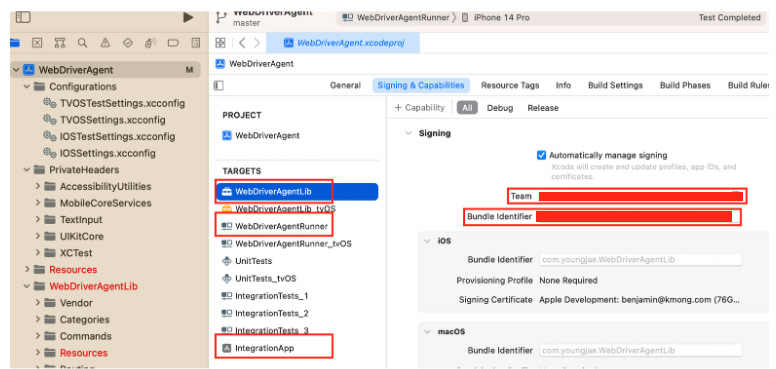
7. 맥에 테스트할 아이폰을 연결합니다.
8. UUID를 메모합니다.

9. WebDriverAgentRunner를 선택 > 설치 할 아이폰 선택 > Product > Test를 클릭합니다.
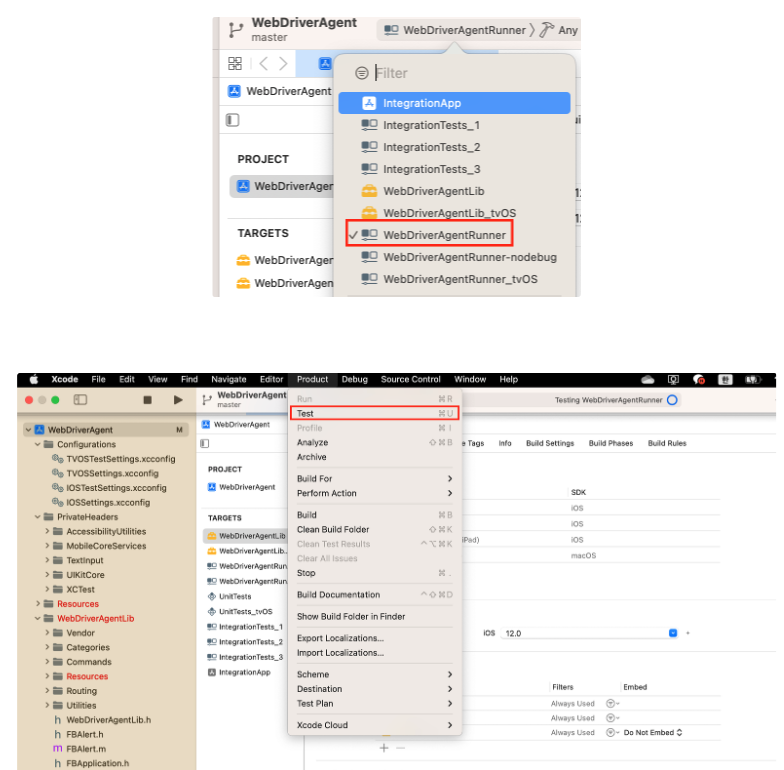
10.아이폰에 설치되면 설정 > 일반 > VPN및 기기 관리 > 개발자 앱에 “App Development” 추가 된 앱을 클릭하여 신뢰함으로 변경해줍니다.
11. Appium Server 실행 > Appium Inspector 를 실행하여 아래와 같이 입력하고 Start Session을 클릭합니다.
2.0 서버를 사용하시면 Remote Path는 / 입력
1.0 서버를 사용하시면 /wd/hub 입력
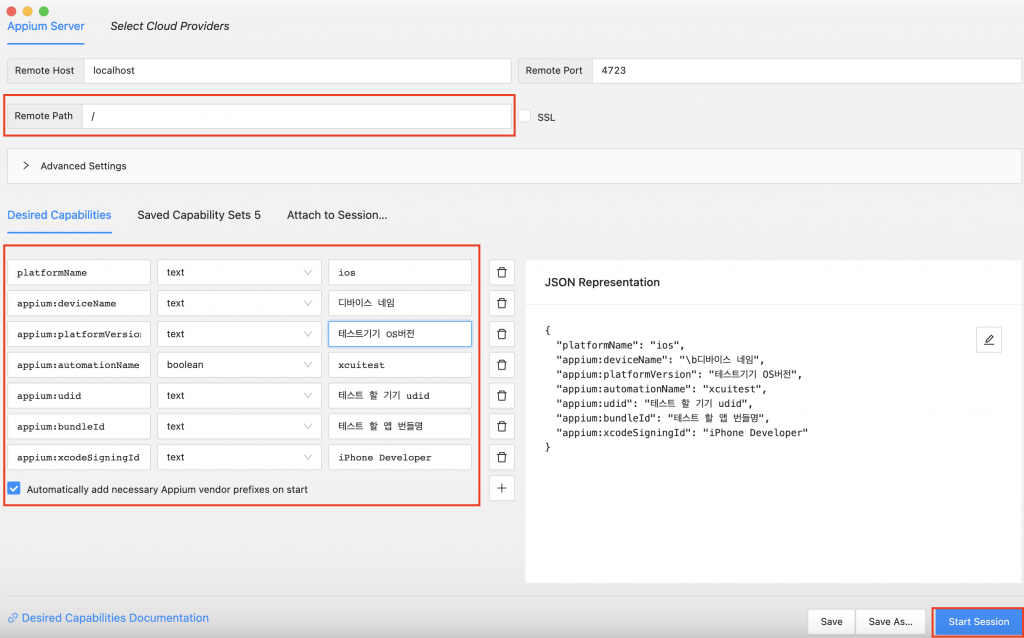
12. 아래 이미지처럼 나오면 성공입니다.
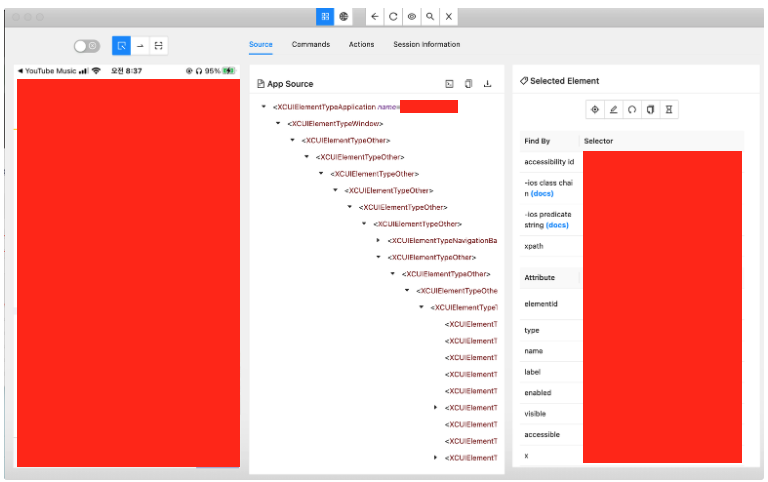
참고 링크: https://velog.io/@tkjung/Appium-iOS-%ED%99%98%EA%B2%BD-%EC%85%8B%ED%8C%85